Windows kan ikke bekræfte den digitale signatur (kode 52)
Nogle Windows - brugere ser en fejl i Enhedshåndtering(Device Manager) eller DXDiag i Windows 11/10 , der siger:
Windows cannot verify the digital signature for the drivers required for this device. A recent hardware or software change might have installed a file that is signed incorrectly or damaged, or that might be malicious software from an unknown source. (Code 52)
I denne artikel vil vi vise dig, hvordan du løser fejlen ved hjælp af nogle enkle løsninger.
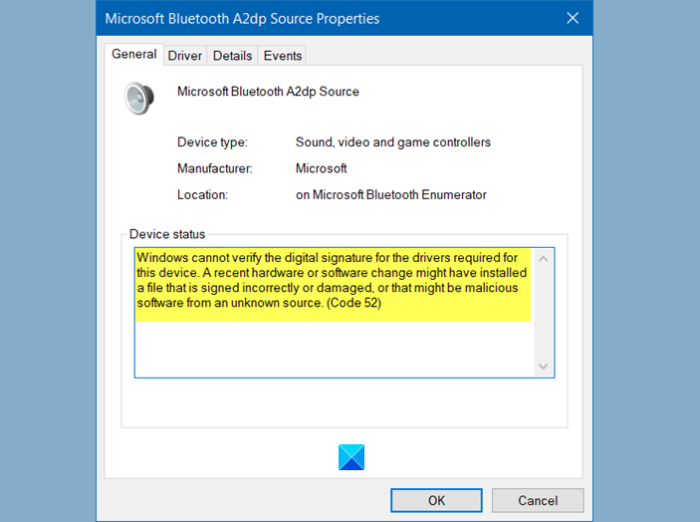
Windows kan ikke bekræfte den digitale signatur ( kode 52(Code 52) )
Disse er ting, du kan gøre for at rette op på, at Windows ikke kan bekræfte den digitale signatur ( kode 52(Code 52) ) på Windows 11/10:
- Download driver fra leverandørens websted
- Fjern USB øvre filter(Remove USB Upper Filter) og nedre filter(Lower Filter) indgange
- Deaktiver håndhævelse af driversignatur(Driver Signature)
Lad os tale om dem i detaljer.
1] Download driver fra leverandørens websted
To af de mest almindelige årsager til, at man står over for denne fejl, er, hvis de forsøger at installere driveren fra et websted, der ikke er tillid til. Så hvis du har installeret driveren fra et andet sted end fra leverandørens websted, kan du opleve denne fejl. En anden grund til, at du muligvis står over for dette problem, er, hvis driverfilerne er blevet korrupte.
Løsningen vil i begge tilfælde være den samme. Du skal blot afinstallere driveren og geninstallere den fra leverandørens hjemmeside.

For at afinstallere driveren kan du følge de givne trin.
- Start Enhedshåndtering (Device Manager ) fra startmenuen.
- Højreklik(Right-click) på den driver, der giver dig problemer, og vælg Afinstaller enhed.(Uninstall device.)
- Klik på Afinstaller (Uninstall ) for at bekræfte handlingen.
Nu skal du geninstallere det fra leverandørens websted og kontrollere, om problemet er løst.
2] Fjern USB øvre filter og nedre filter indgange( USB Upper Filter and Lower Filter entries)

Hvis problemet er med USB -drivere, kan du prøve at fjerne USB Øvre(USB Upper) og Nedre Filer-(Lower Filer) poster via Registreringseditor(Registry Editor) og se, om problemet er løst.
For at gøre det skal du starte Registreringseditor (Registry Editor ) fra startmenuen (Start Menu ) og navigere til følgende placering.
Computer\HKEY_LOCAL_MACHINE\SYSTEM\CurrentControlSet\Control\Class\{36fc9e60-c465-11cf-8056-444553540000}
Se nu efter Upper Filer og Lower Filer og slet dem begge.
Hvis du ikke har øvre filter(Upper Filter) og nedre filter(Lower Filter) på den nævnte placering, kan du springe dette trin over.
Til sidst skal du genstarte din computer og kontrollere, om problemet er løst.
Relateret(Related) : Rettelse Kunne ikke indlæse Hardware Monitor-driver(Failed to load Hardware Monitor driver) på Windows-pc.
3] Deaktiver(Disable Driver Signature) håndhævelse af driversignatur
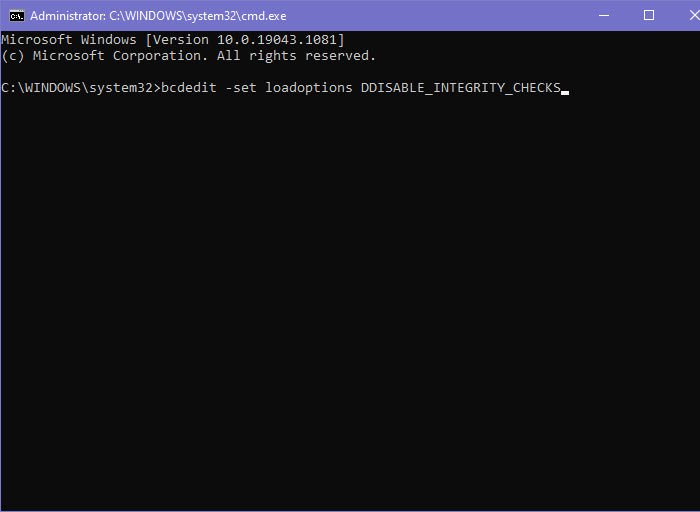
Hvis intet virker, og du vil bruge denne driver i enhver form eller form, så prøv at deaktivere Integritetstjek(Integrity Check) . Deaktivering af håndhævelse(Disabling Driver Signature enforcement) af driversignatur vil forhindre Windows i at forsøge at verificere driverens digitale signatur og integritet. Så lad os se, hvordan man deaktiverer det samme.
Start kommandoprompt (Command Prompt ) som administrator fra startmenuen(Start Menu) , skriv følgende kommandoer en efter en og tryk på Enter samtidigt.
bcdedit -set loadoptions DDISABLE_INTEGRITY_CHECKS
bcdedit -set TESTSIGNING ON
Hvis dette ikke virker, så prøv at køre et andet sæt kommandoer i forhøjet kommandoprompt(Elevated Command Prompt) og se, om det løser problemet.
bcdedit /deletevalue loadoptions
bcdedit -set TESTSIGNING OFF
Nu skal du genstarte din computer og kontrollere, om det løser problemet.
Forhåbentlig er du i stand til at rette driverfejlen(Driver) med disse løsninger.
Relateret: (Related: )Enhedshåndtering fejlkoder sammen med løsninger.(Device Manager Error Codes along with solutions.)
Related posts
Installer Realtek HD Audio Driver Failure, Error OxC0000374 på Windows 10
Driveren til denne enhed er blevet blokeret fra start (kode 48)
Denne enhed kan ikke finde nok ledige ressourcer, som den kan bruge (kode 12)
Ret Windows Update-fejl 0x800f024b på Windows 10
Denne computer opfylder ikke minimumskravene til installation af softwaren
Windows-fejlkode og meddelelsesopslagsværktøjer
Sådan får du vist Wi-Fi-netværksdriveroplysninger på Windows 11/10
Sådan deaktiveres automatiske driveropdateringer i Windows 10
Ret Amazon Prime Music Errors Code 180, 119, 181 eller 200
Ret fejlkode 0x800f0954 eller 0x500f0984 på Windows 11/10
Fix USB Error Code 52 Windows kan ikke bekræfte den digitale signatur
Sådan installeres WiFi-drivere til Windows 11/10
Der var ingen signatur til stede i emnet - Detaljer om førersignatur
DUMo scanner dit Windows-system for hardwaredriveropdateringer
Ret Windows Backup Error Code 0x8078012D, Sikkerhedskopieringen mislykkedes
Hvad er TAP-Windows Adapter v9? Hvor downloader jeg denne driver?
Sådan rettes fejlkode 0x80090016 til PIN-kode og Microsoft Store
Sådan får du vist en liste over alle enhedsdrivere i Windows 11/10 med DriverView
IPersistFile Save mislykkedes, Kode 0x80070005, Adgang nægtes
Sådan opdaterer du drivere ved hjælp af kommandoprompt i Windows 11/10
